
Langkah Demi Langkah: Cara Membuat Jaringan Lokal (LAN) untuk Berbagi File dan Printer

Di rumah atau kantor kecil Anda, seringkali ada kebutuhan untuk berbagi file antar komputer atau menggunakan satu printer yang sama dari berbagai perangkat. Mengirim file melalui email, flash drive, atau bahkan mencabut dan menancapkan kabel printer ke setiap komputer adalah cara yang merepotkan dan memakan waktu. Solusi paling efisien untuk mengatasi masalah ini adalah dengan membangun Jaringan Lokal (LAN).
Meskipun istilah “jaringan” mungkin terdengar rumit dan teknis, membuat LAN dasar untuk berbagi file dan printer sebenarnya jauh lebih mudah dari yang Anda bayangkan. Anda tidak perlu menjadi ahli IT atau membeli peralatan mahal. Dengan panduan langkah demi langkah ini, Anda akan dapat menghubungkan komputer Anda, mengonfigurasi pengaturan berbagi, dan menikmati kemudahan kolaborasi dan efisiensi yang ditawarkan oleh jaringan lokal. Artikel ini akan membimbing Anda melalui seluruh proses, mulai dari pemilihan hardware, pengaturan perangkat lunak, hingga tips pemecahan masalah umum. Mari kita mulai membangun jaringan lokal Anda sendiri dan rasakan kemudahan berbagi di era digital!
I. Memahami Dasar-dasar Jaringan Lokal (LAN)
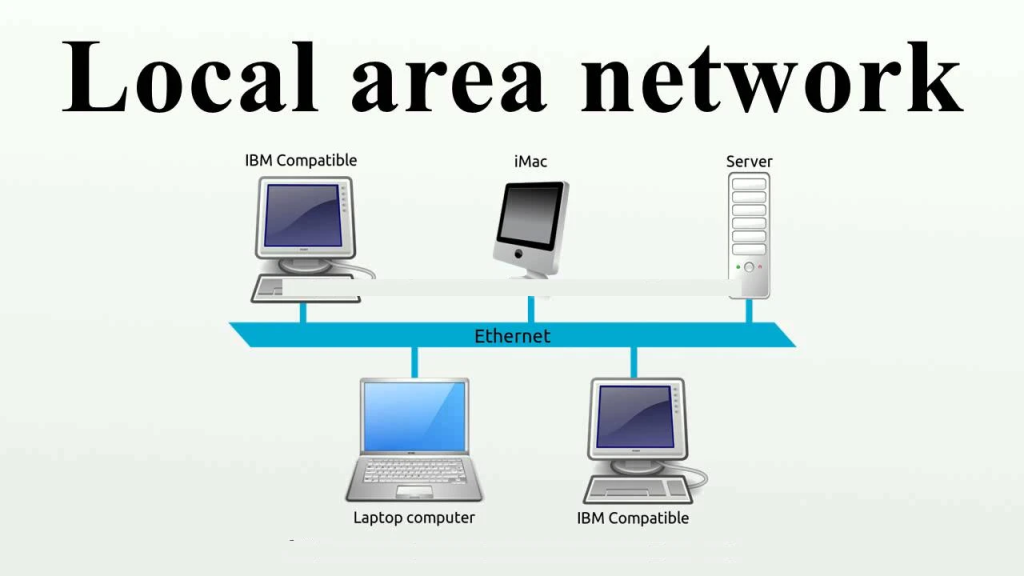
Sebelum kita mulai, mari pahami sedikit tentang apa itu LAN dan mengapa kita membuatnya.
Apa Itu Jaringan Lokal (LAN)?
Jaringan Lokal (LAN) adalah sekelompok perangkat yang saling terhubung (seperti komputer, printer, server, smartphone) dalam area geografis yang terbatas, seperti rumah, kantor kecil, atau sekolah. Tujuan utamanya adalah memungkinkan perangkat-perangkat ini untuk berkomunikasi satu sama lain, berbagi sumber daya, dan bertukar data.
Mengapa Membuat LAN?
- Berbagi File yang Mudah: Anda bisa mengakses file dari komputer lain di jaringan tanpa perlu memindahkannya secara manual.
- Berbagi Printer: Semua komputer di jaringan dapat mencetak ke satu printer yang sama, menghemat biaya pembelian printer untuk setiap perangkat.
- Berbagi Koneksi Internet: Ini adalah alasan paling umum; router di rumah Anda sudah melakukan ini.
- Bermain Game Multiplayer Lokal: Beberapa game memungkinkan Anda bermain bersama teman di LAN tanpa perlu koneksi internet.
- Efisiensi dan Produktivitas: Mengurangi waktu yang terbuang untuk transfer data manual dan memaksimalkan penggunaan perangkat keras.
Komponen Dasar LAN yang Anda Butuhkan:
- Router Wi-Fi (atau Router Berkabel): Ini adalah jantung jaringan Anda. Ia menghubungkan semua perangkat dan mengelola lalu lintas data. Jika Anda memiliki koneksi internet di rumah, Anda sudah memiliki router.
- Komputer atau Perangkat yang Ingin Dihubungkan: PC, laptop, server mini, dll.
- Kabel Ethernet (Opsional tapi Disarankan): Untuk koneksi yang lebih stabil dan cepat.
- Printer (Jika Ingin Berbagi Printer): Pastikan printer Anda memiliki konektivitas jaringan (Ethernet atau Wi-Fi) atau terhubung ke salah satu komputer yang akan selalu menyala.
II. Langkah 1: Merencanakan dan Menghubungkan Perangkat Keras

Langkah pertama adalah memastikan semua perangkat fisik Anda terhubung dengan benar.
1. Periksa dan Siapkan Router Anda
- Sudah Ada Router?: Hampir pasti Anda sudah punya. Router inilah yang menyediakan koneksi internet Wi-Fi di rumah Anda.
- Penempatan Optimal: Pastikan router diletakkan di lokasi sentral dan terbuka untuk sinyal Wi-Fi yang baik jika Anda akan menggunakan koneksi nirkabel.
- Nyalakan: Pastikan router dan modem (jika terpisah) Anda menyala dan berfungsi normal.
2. Menghubungkan Komputer ke Jaringan
Anda punya dua pilihan untuk menghubungkan komputer Anda ke router:
a. Koneksi Nirkabel (Wi-Fi)
- Praktis: Ideal untuk laptop, smartphone, dan perangkat yang sering berpindah.
- Cara Menghubungkan:
- Pada komputer Anda, klik ikon Wi-Fi di System Tray (Windows) atau Menu Bar (macOS).
- Pilih nama jaringan Wi-Fi (SSID) router Anda.
- Masukkan kata sandi Wi-Fi Anda.
- Ulangi langkah ini untuk semua komputer yang ingin Anda hubungkan secara nirkabel.
- Tips: Pastikan Anda menggunakan kata sandi Wi-Fi yang kuat dan enkripsi WPA2/WPA3 untuk keamanan.
b. Koneksi Berkabel (Ethernet)
- Keunggulan: Lebih cepat, lebih stabil, dan lebih aman dibandingkan Wi-Fi. Ideal untuk PC desktop atau perangkat yang tidak berpindah.
- Cara Menghubungkan:
- Ambil kabel Ethernet.
- Colokkan satu ujung kabel ke port LAN (biasanya ada beberapa, berwarna kuning atau biru) di bagian belakang router Anda.
- Colokkan ujung kabel lainnya ke port Ethernet (terlihat seperti port telepon yang lebih besar) di bagian belakang komputer Anda.
- Ulangi untuk semua komputer yang ingin Anda hubungkan dengan kabel.
- Catatan: Jika router Anda tidak memiliki cukup port LAN, Anda bisa membeli network switch murah dan menghubungkannya ke salah satu port LAN router Anda, lalu menghubungkan komputer ke switch.
3. Menghubungkan Printer ke Jaringan (Jika Ingin Berbagi Printer)
Ada dua skenario utama untuk berbagi printer:
a. Printer Jaringan (Network Printer)
- Definisi: Printer modern yang memiliki kemampuan terhubung langsung ke jaringan Anda melalui kabel Ethernet atau Wi-Fi. Ini adalah metode terbaik untuk berbagi printer.
- Cara Menghubungkan:
- Ethernet: Colokkan kabel Ethernet dari printer ke salah satu port LAN di router atau switch Anda.
- Wi-Fi: Ikuti instruksi printer Anda untuk menghubungkannya ke jaringan Wi-Fi Anda. Biasanya melibatkan pengaturan di panel printer atau melalui aplikasi khusus.
- Manfaat: Printer akan selalu tersedia untuk semua perangkat di jaringan Anda selama printer menyala.
b. Printer yang Terhubung ke Komputer (Shared Printer)
- Definisi: Printer lama yang hanya terhubung ke satu komputer (biasanya via USB). Komputer tersebut akan bertindak sebagai “host” yang membagikan printer tersebut ke jaringan.
- Kekurangan: Printer hanya bisa digunakan oleh komputer lain jika komputer “host” menyala dan terhubung ke jaringan.
- Cara Menghubungkan: Colokkan printer ke salah satu komputer Anda menggunakan kabel USB. Pastikan driver printer terinstal dengan benar di komputer host.
III. Langkah 2: Mengonfigurasi Jaringan di Windows (untuk Berbagi File dan Printer)
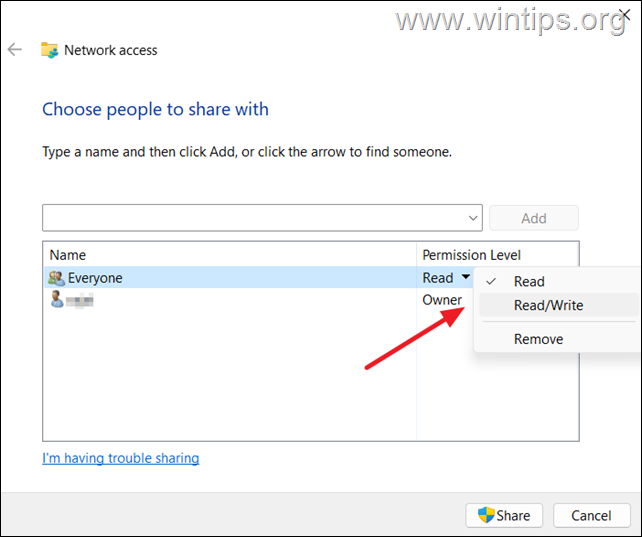
Setelah perangkat keras terhubung, kita perlu memberi tahu Windows untuk berbagi.
1. Atur Profil Jaringan ke “Privat” (Private Network)
- Ketika Anda pertama kali terhubung ke jaringan Wi-Fi atau Ethernet, Windows akan menanyakan apakah itu jaringan Publik atau Privat.
- Publik (Public): Untuk jaringan yang tidak Anda percayai (misalnya, kafe, bandara). Windows akan memblokir sebagian besar fitur berbagi untuk keamanan.
- Privat (Private): Untuk jaringan rumah atau kantor yang Anda percayai. Windows akan mengizinkan fitur berbagi.
- Cara Mengatur (Windows 10/11):
- Klik ikon Wi-Fi atau Ethernet di System Tray (pojok kanan bawah layar).
- Klik “Properties” (Properti) di bawah nama jaringan Anda.
- Di bagian “Network profile” (Profil jaringan), pilih “Private” (Pribadi).
- Manfaat: Ini adalah langkah kunci untuk mengizinkan berbagi file dan printer.
2. Aktifkan Berbagi Jaringan di Advanced Sharing Settings
- Ini adalah pengaturan pusat untuk berbagi di Windows.
- Cara Mengakses:
- Klik kanan ikon Start Menu > pilih “Settings” (Pengaturan).
- Cari “Network and Sharing Center” (Pusat Jaringan dan Berbagi) atau “Advanced Network Settings” (Pengaturan Jaringan Lanjut).
- Pilih “Change advanced sharing settings” (Ubah pengaturan berbagi tingkat lanjut).
- Pengaturan yang Perlu Diaktifkan di Profil “Private”:
- Network discovery: Turn on network discovery (Aktifkan penemuan jaringan)
- File and printer sharing: Turn on file and printer sharing (Aktifkan berbagi file dan printer)
- Pengaturan yang Perlu Dinonaktifkan di Profil “All Networks”:
- Password protected sharing: Turn off password protected sharing (Nonaktifkan berbagi yang dilindungi sandi). PERINGATAN: Ini membuat berbagi lebih mudah karena Anda tidak perlu memasukkan kata sandi setiap kali, tetapi kurang aman. Jika Anda khawatir tentang keamanan, biarkan ini aktif dan gunakan nama pengguna/kata sandi komputer.
- Klik “Save changes” (Simpan perubahan).
3. Berbagi Folder (File)
- Sekarang Anda bisa memilih folder mana yang ingin Anda bagikan.
- Cara Berbagi Folder:
- Buka File Explorer.
- Navigasi ke folder yang ingin Anda bagikan.
- Klik kanan pada folder tersebut > pilih “Give access to” (Berikan akses kepada) > “Specific people…” (Orang tertentu…).
- Dari dropdown menu, Anda bisa memilih:
- “Everyone”: Semua orang di jaringan dapat mengakses folder ini (paling mudah, tapi kurang aman).
- Akun Pengguna Spesifik: Tambahkan nama pengguna akun Windows dari komputer lain yang Anda izinkan untuk mengakses folder ini. Anda mungkin perlu memasukkan kata sandi akun tersebut saat pertama kali mengaksesnya dari komputer lain.
- Pilih tingkat izin:
- Read: Hanya bisa melihat dan membuka file.
- Read/Write: Bisa melihat, membuka, mengedit, menghapus, dan menambahkan file.
- Klik “Share” (Bagikan).
- Tips: Bagikan hanya folder yang benar-benar perlu dibagikan. Hindari berbagi seluruh drive C: Anda.
4. Berbagi Printer
- Jika Anda memiliki printer jaringan (terhubung langsung ke router via Ethernet/Wi-Fi):
- Pada komputer lain, buka “Settings” (Pengaturan) > “Bluetooth & devices” (Bluetooth & perangkat) > “Printers & scanners” (Printer & pemindai).
- Klik “Add a printer or scanner” (Tambahkan printer atau pemindai). Windows biasanya akan secara otomatis menemukan printer jaringan Anda. Ikuti petunjuk untuk menginstal driver.
- Jika Anda memiliki printer yang terhubung ke komputer (shared printer):
- Pada komputer yang terhubung ke printer (komputer host):
- Buka “Settings” > “Bluetooth & devices” > “Printers & scanners”.
- Klik pada nama printer Anda > pilih “Printer properties” (Properti printer).
- Pergi ke tab “Sharing” (Berbagi).
- Centang “Share this printer” (Bagikan printer ini) dan berikan nama berbagi yang mudah diingat.
- Klik “Apply” (Terapkan) dan “OK”.
- Pada komputer lain di jaringan:
- Buka “Settings” > “Bluetooth & devices” > “Printers & scanners”.
- Klik “Add a printer or scanner”.
- Jika printer tidak langsung muncul, klik “The printer that I want isn’t listed” (Printer yang saya inginkan tidak tercantum).
- Pilih “Select a shared printer by name” (Pilih shared printer berdasarkan nama) dan ketik alamatnya (misalnya,
\\\\NamaKomputerHost\\NamaPrinterBerbagi). Atau, pilih “Add a printer using a TCP/IP address or hostname” jika itu printer jaringan, dan masukkan alamat IP printer. - Ikuti petunjuk untuk menginstal driver.
- Pada komputer yang terhubung ke printer (komputer host):
IV. Mengakses Sumber Daya Jaringan dari Komputer Lain
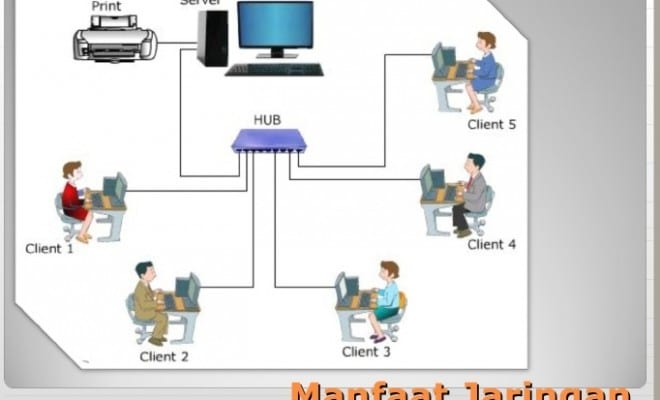
Sekarang saatnya menguji apakah berbagi Anda berfungsi!
1. Mengakses Folder Berbagi
- Dari File Explorer (Windows):
- Buka File Explorer.
- Di panel kiri, klik “Network” (Jaringan).
- Anda seharusnya melihat nama komputer lain di jaringan Anda. Klik dua kali pada nama komputer tersebut.
- Jika diminta, masukkan nama pengguna dan kata sandi akun Windows di komputer target (jika Anda mengaktifkan password protected sharing).
- Anda akan melihat folder yang telah dibagikan dari komputer tersebut.
- Dengan Alamat IP (Jika “Network Discovery” Bermasalah):
- Di bilah alamat File Explorer, ketik
\\\\AlamatIPKomputerTarget(misalnya,\\\\192.168.1.105) dan tekan Enter. - Anda juga bisa menggunakan
\\\\NamaKomputerTarget(misalnya,\\\\PC_Kantor).
- Di bilah alamat File Explorer, ketik
- Tips: Untuk akses cepat, Anda bisa membuat shortcut ke folder berbagi di desktop Anda.
2. Menggunakan Printer Berbagi
- Setelah Anda menambahkan printer berbagi ke komputer lain, cukup pilih printer tersebut dari daftar printer saat Anda ingin mencetak dokumen.
V. Konfigurasi Jaringan di macOS (untuk Berbagi File dan Printer)
Untuk pengguna Mac, prosesnya juga cukup mudah.
1. Aktifkan Berbagi File dan Printer
- Klik Apple menu > System Settings (Pengaturan Sistem).
- Di sidebar kiri, klik General (Umum).
- Klik Sharing (Berbagi) di sebelah kanan.
- Aktifkan File Sharing (Berbagi File) dan Printer Sharing (Berbagi Printer).
- Anda bisa mengklik tombol “i” di samping setiap opsi untuk mengonfigurasi lebih lanjut (misalnya, folder mana yang dibagikan, printer mana yang dibagikan).
2. Mengakses Sumber Daya Jaringan dari Mac
- Dari Finder:
- Buka Finder.
- Di sidebar kiri, di bawah Locations (Lokasi), Anda akan melihat komputer lain yang dapat Anda akses.
- Pilih komputer yang diinginkan dan klik Connect As… (Hubungkan Sebagai…).
- Masukkan nama pengguna dan kata sandi akun Windows atau Mac di komputer target.
- Anda akan melihat folder dan printer yang dibagikan.
VI. Tips Tambahan untuk LAN yang Optimal dan Aman

Meskipun LAN Anda sudah berfungsi, beberapa langkah ekstra dapat meningkatkan keamanan dan kinerja.
- Pastikan Semua Perangkat Memiliki Alamat IP yang Sama
- Secara default, router Anda akan menetapkan alamat IP secara otomatis (melalui DHCP) kepada setiap perangkat di jaringan Anda. Pastikan semua perangkat berada dalam subnet yang sama (misalnya, semua
192.168.1.xatau192.168.0.x). - Ini penting untuk memastikan semua perangkat dapat “melihat” satu sama lain.
- Secara default, router Anda akan menetapkan alamat IP secara otomatis (melalui DHCP) kepada setiap perangkat di jaringan Anda. Pastikan semua perangkat berada dalam subnet yang sama (misalnya, semua
- Gunakan Kata Sandi yang Kuat
- Kata Sandi Router: Pastikan Anda telah mengubah kata sandi default untuk mengakses antarmuka router Anda. Ini sangat penting untuk mencegah akses tidak sah.
- Kata Sandi Wi-Fi: Gunakan WPA2 atau WPA3 dan kata sandi yang kuat (kombinasi huruf, angka, simbol).
- Kata Sandi Akun Komputer: Jika Anda mengaktifkan password protected sharing, pastikan akun pengguna Windows/macOS Anda memiliki kata sandi yang kuat.
- Hanya Bagikan yang Perlu Dibagikan
- Jangan berbagi seluruh drive C: Anda. Berbagi hanya folder spesifik yang berisi file yang perlu diakses orang lain.
- Atur izin berbagi seminimal mungkin (misalnya, “Read-only” jika orang lain hanya perlu melihat file, bukan mengeditnya).
- Aktifkan Firewall di Setiap Komputer
- Baik Windows Defender Firewall maupun firewall bawaan macOS sangat efektif. Pastikan mereka aktif.
- Mereka akan memblokir lalu lintas yang tidak diinginkan dan melindungi komputer Anda dari serangan.
- Perbarui Sistem Operasi dan Aplikasi Secara Rutin
- Pembaruan seringkali menyertakan perbaikan keamanan yang menambal kerentanan.
- Pertimbangkan Jaringan Tamu (Guest Network)
- Jika router Anda mendukungnya, buat jaringan Wi-Fi terpisah untuk tamu. Ini akan mengisolasi tamu dari jaringan utama Anda yang berisi file dan printer yang dibagikan.
- Gunakan Antivirus yang Andal
- Instal dan perbarui perangkat lunak antivirus di semua komputer Anda untuk melindungi dari malware yang dapat menyebar melalui jaringan.
- Pahami Risiko Berbagi
- Setiap kali Anda mengaktifkan fitur berbagi, Anda membuka potensi risiko. Pastikan Anda memahami siapa yang memiliki akses ke data Anda.
VII. Pemecahan Masalah Umum
Jika Anda mengalami kendala, jangan panik. Berikut beberapa masalah umum dan solusinya:
- Tidak Dapat Melihat Komputer Lain di Jaringan:
- Pastikan semua komputer berada di profil jaringan “Private”.
- Pastikan “Network Discovery” diaktifkan di semua komputer.
- Pastikan firewall di semua komputer tidak memblokir penemuan jaringan.
- Coba restart semua komputer dan router.
- Pastikan semua komputer memiliki alamat IP dalam subnet yang sama (misalnya, semua
192.168.1.x).
- Tidak Dapat Mengakses Folder atau Printer Berbagi:
- Pastikan folder/printer tersebut memang sudah dibagikan dengan izin yang benar.
- Jika password protected sharing aktif, pastikan Anda memasukkan nama pengguna dan kata sandi akun yang benar dari komputer host.
- Pastikan komputer host menyala dan terhubung ke jaringan.
- Koneksi Lambat Saat Berbagi File:
- Gunakan kabel Ethernet daripada Wi-Fi untuk transfer file besar jika memungkinkan.
- Pastikan router Anda adalah router Gigabit (jika Anda menggunakan kabel Ethernet).
- Periksa penggunaan bandwidth di jaringan Anda. Mungkin ada perangkat lain yang mengunduh file besar.
- Driver Printer Tidak Terinstal:
- Pastikan Anda mengunduh dan menginstal driver yang tepat dari situs web produsen printer untuk sistem operasi Anda.
Kesimpulan
Membuat Jaringan Lokal (LAN) untuk berbagi file dan printer adalah investasi kecil waktu yang akan memberikan efisiensi dan kenyamanan besar dalam aktivitas digital Anda sehari-hari. Dengan mengikuti panduan langkah demi langkah ini, Anda telah berhasil membangun infrastruktur jaringan dasar yang memungkinkan semua perangkat Anda bekerja sama secara harmonis.
Mulai dari menghubungkan perangkat keras dengan kabel Ethernet atau Wi-Fi, mengonfigurasi pengaturan berbagi di Windows atau macOS, hingga menerapkan langkah-langkah keamanan penting, Anda kini memiliki kendali penuh atas jaringan rumah Anda. Ingatlah untuk selalu memprioritaskan keamanan dengan kata sandi yang kuat dan pembaruan rutin. Nikmati kemudahan berbagi file dan printer yang tidak lagi merepotkan, karena jaringan lokal Anda kini telah siap untuk memaksimalkan produktivitas Anda!
Baca juga:
- Mengenal Lebih Dekat Jaringan Rumah: Dari Router hingga Wi-Fi, Apa Saja yang Perlu Anda Tahu?
- Jaringan Kabel Ethernet: Tetap Relevan di Era Nirkabel?
- Panduan Lengkap Konfigurasi Router Wi-Fi Anda: Dari Awal Hingga Optimalisasi Keamanan
- Cara Mengatur Profil Jaringan ke Private di Windows 10/11 (Microsoft Support)
- Berbagi File Melalui Jaringan di Windows (Microsoft Support)
- Berbagi Printer di Windows (Microsoft Support)
- Menggunakan Switch Jaringan untuk Perluasan (TechTarget)
- Memahami Alamat IP di Jaringan Lokal (Cloudflare)
- Cara Berbagi File dan Printer di macOS (Apple Support)
- Firewall dan Antivirus: Dua Pelindung Utama Jaringan Anda dari Ancaman Siber
